L'ultimo tablet Android di Samsung è un concorrente diretto della linea Apple Pro di Apple che ne detiene il proprio. Quando inizi a configurare e utilizzare il tuo nuovo tablet, tieni a mente alcuni di questi suggerimenti e trucchi. Oh, e non dimenticare di regolare queste cinque impostazioni.
Abilita memo screen-off
Non è necessario sbloccare la scheda S3 per annotare una nota con la S Pen. Invece, scarabocchiare una nota o uno schizzo quando lo schermo è spento, e il tablet è bloccato utilizzando la sua funzione memo screen-off.
Abilitare la funzione in Impostazioni > Funzioni avanzate > Penna S > Spegni schermo . Fai scorrere l'interruttore in posizione On .
La volta successiva che il tablet è bloccato e hai bisogno di scrivere qualcosa, tieni premuto il pulsante sulla S Pen e lo tocchi sullo schermo della scheda S3.
Visualizza scorciatoie da tastiera

", " modalTemplate ":" {{content}} ", " setContentOnInit ": false} '>
Per coloro che hanno scelto di acquistare la tastiera Samsung, sarai felice di sapere che c'è un tasto di scelta rapida nascosto nell'app delle impostazioni.
Apri Impostazioni > Gestione generale > Lingua e immissione > Tastiera fisica > Tasti di scelta rapida . (Te l'ho detto che è nascosto).
Il tasto "Super" a cui fa riferimento l'elenco è il pulsante di ricerca, situato a destra del tasto Ctrl.
Per visualizzare scorciatoie uniche per un'app, apri l'app e premi il pulsante Super insieme a "/".
Passa rapidamente da un'applicazione all'altra
Poiché Tab S3 esegue Android 7.0 Nougat, puoi passare rapidamente e facilmente da una all'altra toccando due volte il pulsante delle app recenti.
Oppure usa due app contemporaneamente
Una pressione prolungata sul pulsante delle app recenti attiva la modalità schermo diviso sulla scheda S3. Ridimensiona ogni app trascinando la barra blu in entrambe le direzioni.
Usa Samsung Cloud
Il servizio di backup e sincronizzazione di Samsung, Samsung Cloud, mantiene i tuoi dati sottoposti a backup e sincronizzati tra dispositivi Galaxy. Dopo aver configurato il tablet, apri Impostazioni > Cloud e account > Samsung Cloud e verifica che sia abilitato, così come le impostazioni preferite degli elementi per il backup e la sincronizzazione.
Crea una GIF

", " modalTemplate ":" {{content}} ", " setContentOnInit ": false} '>
Una delle caratteristiche inaspettate del Samsung Note 7 (RIP) era la possibilità di usare la S Pen per creare una GIF animata con pochi tocchi.
Quella caratteristica è arrivata al Tab S3, ed è ancora altrettanto semplice. Apri il menu Air Command passando con il mouse sulla penna S sul display della scheda S3 e scegli Smart Select > GIF Animation.
Ridimensiona la finestra, imposta un'impostazione di qualità e premi registra. Quindici secondi dopo (o meno), hai una GIF di fantasia.
Personalizza le impostazioni del comando pneumatico

Parlando di Air Command, è possibile rimuovere app, aggiungere app o riorganizzare le icone nelle impostazioni,
Il modo più semplice per arrivarci è aprire Air Command usando la S Pen (passa sopra lo schermo e premi il pulsante sulla S Pen), quindi tocca l'icona Impostazioni nell'angolo in basso a sinistra.











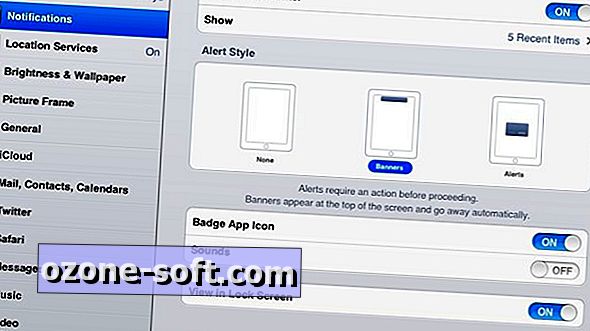

Lascia Il Tuo Commento